iOS版「ヤフーアプリ(Yahoo! JAPAN)」にバーコードの読み取りが簡単にできるQRコードリーダーの機能がアプリバージョンVer4.6.23より追加されました。
YahooアプリのQRコードの使い方
※QRコードリーダーを利用するには、Yahooアプリでカメラが使用できるようにアクセス権の許可が必要です。iPhoneの【設定】⇒【Yahoo!】より、カメラの項目のスイッチをオンに切り替えて下さい。
■アプリ内から起動
ヤフーアプリを起動させて、右上の【メニュー(三)】⇒【QRコードリーダー】より使用できます。
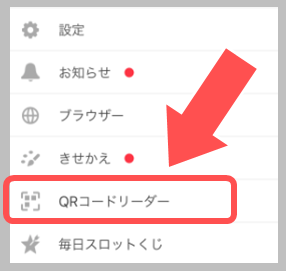
■3D TOUCHで起動
Yahooアプリアイコンを強く押して【QRコードリーダー】をタップします。
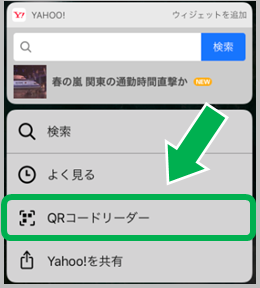
iPhone6sシリーズ、7シリーズなどの3Dタッチに対応している機種のみが利用できます。3D Touchが無効になっている方は設定から有効にして下さい。
・3D Touchの本体設定
【設定】⇒【一般】⇒【アクセシビリティ】⇒【3D Touch】の手順でON/OFFの切り替えと感度の調整ができます。
■Spotlight検索から起動
iPhoneのホーム画面で上から下にスワイプしてスポットライト検索入力フォームを出して、「QR」と入力して検索して【Yahoo!QRコード読み取り】をタップして起動させます。
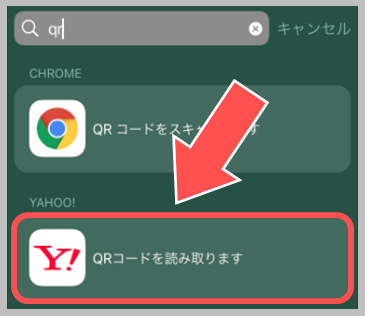
ブラウザをYahooアプリで利用していた方は、Yahooアプリひとつで、QRコードのスキャンができるので、別でQRコード読み取りアプリでiPhoneのストレージ容量を使っていた方はアンインストールして空き容量を増やすことができます。ブラウザ系アプリでは、ChromeもQRコードリーダーに対応しています。

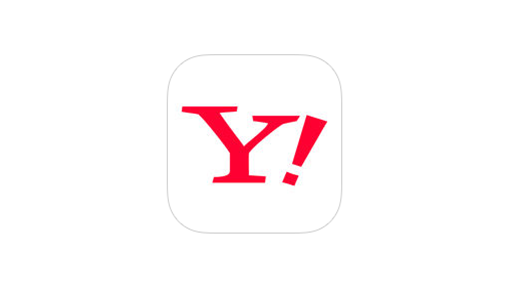
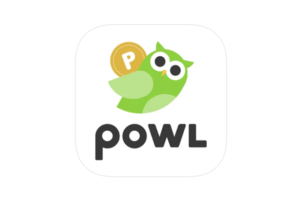
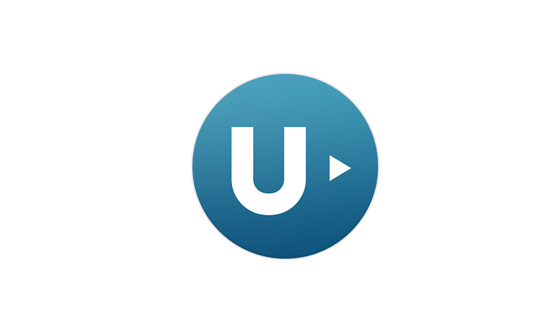
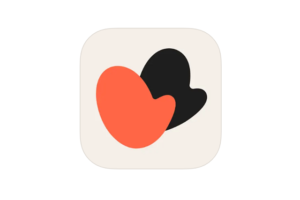


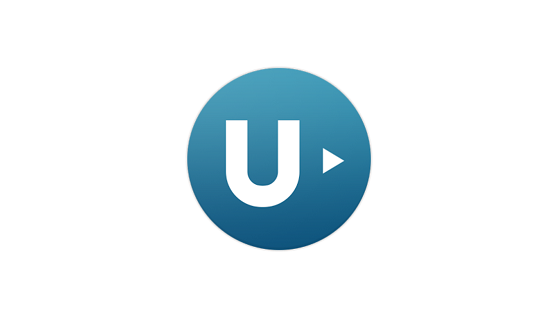
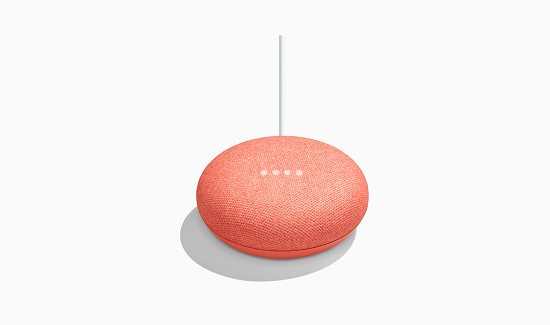






コメントを残す